· ferramentas · 3 min read
Instalando o Sublime Text no Ubuntu
Como instalar o Sublime Text no Ubuntu
Quem me conhece sabe que eu sou um fã do Sublime Text por ele ser um editor excelente com muitos plugins úteis e por isso eu já fiz uma introdução anteriormente sobre o editor e por que eu gosto dele.
Se você usa Ubuntu ou derivados do Debian, vou ensinar como instalar o editor e configurar sem dor de cabeça. :)
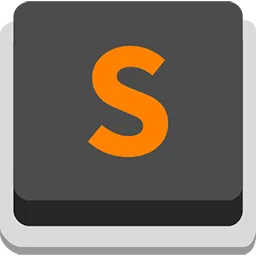
Pelo Terminal
Abra o terminal (Ctrl + Alt + T) e execute o seguinte comando:
sudo add-apt-repository ppa:webupd8team/sublime-text-3 && sudo apt-get update && sudo apt-get install sublime-text-installer
Via pacote .deb
Entre no site do Sublime Text e clique na arquitetura que utiliza (32 ou 64), após download é só dar um double click em cima do arquivo ou cambiar até a pasta pelo terminal e executar:
sudo dpkg -i
Assim que instalar, ele ficará como qualquer editor de textos, limpo. Só vai aparecer o arquivo aberto na tela vazio. Então eu deixei umas dicas maneiras sobre as configurações que eu fiz no meu.
Barra Lateral
Eu sempre coloco a barra lateral exibindo os arquivos abertos. Para isso basta ir em:
View → Sidebar → Show Open Files
Quando precisar de espaço na tela, use Ctrl + K + B e a barra lateral será ocultada. Se pressionar a mesma sequência de novo a barra volta.
Configurações pessoais
Clique em Preferences → Settings – User. Vai abrir um arquivo de texto com os parâmetros do Sublime. O nome dos parâmetros são auto explicativos, mas se tiver dúvidas pode deixar um comentário que eu te ajudo. O meu está assim:
{
"font_face": "Ubuntu",
"font_size": 12,
"bold_folder_labels": true,
"highlight_line": true,
"highlight_modified_tabs": true,
"ignored_packages":
[
"Vintage"
],
"rulers":
[
90
],
"show_full_path": true,
"tab_size": 2,
"translate_tabs_to_spaces": true,
"trim_trailing_white_space_on_save": true,
"word_wrap": true,
"wrap_width": 90
}
Minhas configurações do Sublime estão disponíveis aqui também.
Basta copiar, colar e salvar que as configurações entram em vigor.
Package Control
O Package Control é o cara que vai te auxiliar a instalar plugins no Sublime para que ele fique mais caprichado para você. Para instalar, clique em
View → Show Console
Acesse esse site na guia ‘Installation’ e copie o código para instalação para a versão do Sublime que estiver utilizando.
Depois da instalação do Package Control é necessário reiniciar o Sublime (Abrir e fechar o editor, não vai reiniciar seu PC não ein!)
Agora veja essa lista de Plugins maneiros e, se você não clicou no link sobre a introdução lá em cima, clique aqui para conhecer alguns atalhos legais!
Caso tenha mais alguma dica sobre a instalação do Sublime, deixe ai nos comentários. ;D